win8bios如何设置u盘启动,win8bios设置u盘启动教程
时间:2016-10-03作者:ujiaoshou
当要重装系统的时候,你是否会遇到一个问题,进入bios的时候就开始凌乱了,因为不懂得win8bios如何设置u盘启动。这边以索尼笔记本为例,下面一起来学习下这个教程。
win8bios设置u盘启动教程下:
1、索尼笔记本电脑重启或者直接开机的时候,狂按f2按键进入bios设置。然后使用键盘上的左右键,将其切换到boot选项下,再用键盘上的上下键选中“External Device Boot”,再按回车键操作,选择设置为:Enabled,再用回车键确认即可,如图:
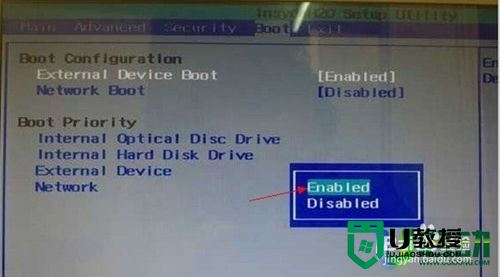
2、接着使用向下方向键选中External Device项,按f5键设置External Device项目为第一启动项,此时你会发现“External Device”移动到“Boot Priority”项目的最顶部,也就是将启动U盘设置移动到启动项顶部了。
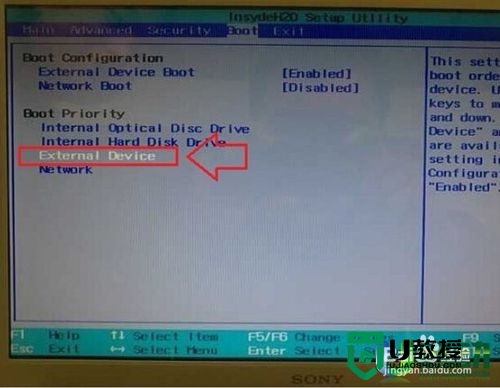
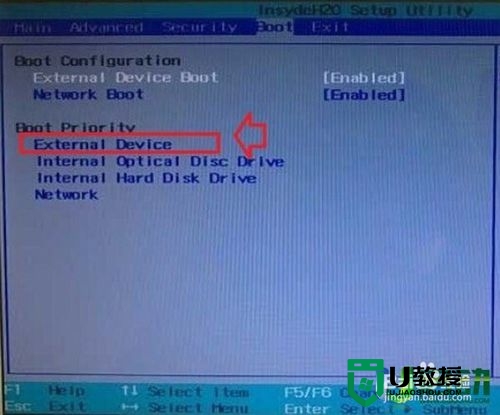
3、设置好了u盘设备为第一启动项了,此次我们再按下键盘上的f10键保存以上操作设置即可,之后会看到一个提示,意思是确认要修改或者是取消,我们这里选Yes,然后按回车键确认修改即可,如图:
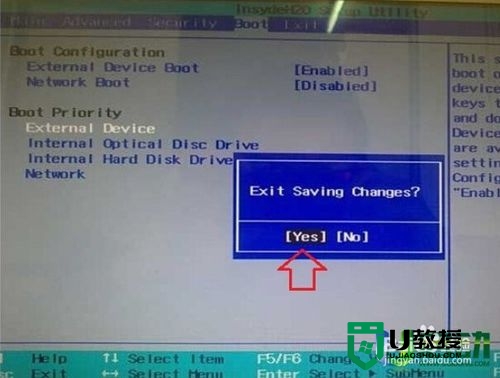
【win8bios如何设置u盘启动】现在大家了解了吗?还有其他的疑问或者技巧想了解的话,可以上u教授官网查看详细的处理方法。





